word如何自定义直线箭头起点与终点的类型和粗细
来源:网络收集 点击: 时间:2024-05-23【导读】:
在word中插入直线箭头是经常遇到的操作,但我们插入的箭头其起点与终点的样式都是默认的,有时候我们可能不喜欢这种默认的直线箭头样式。此时,我们就需要修改箭头起点与终点的类型或者粗细,更改它的样式,直到符合我们的需求。工具/原料more电脑word软件鼠标方法/步骤1/7分步阅读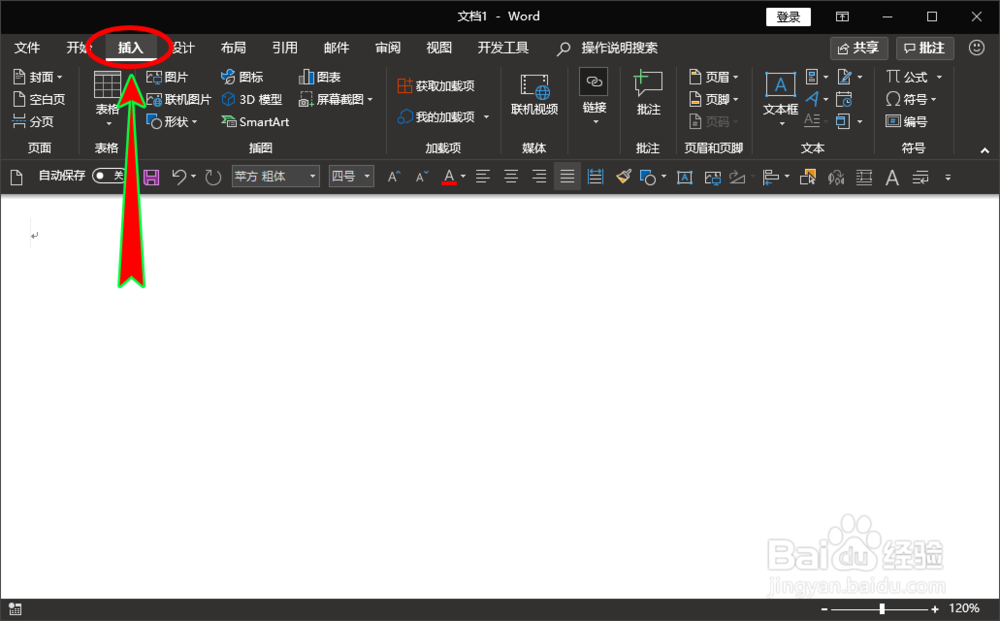 2/7
2/7 3/7
3/7 4/7
4/7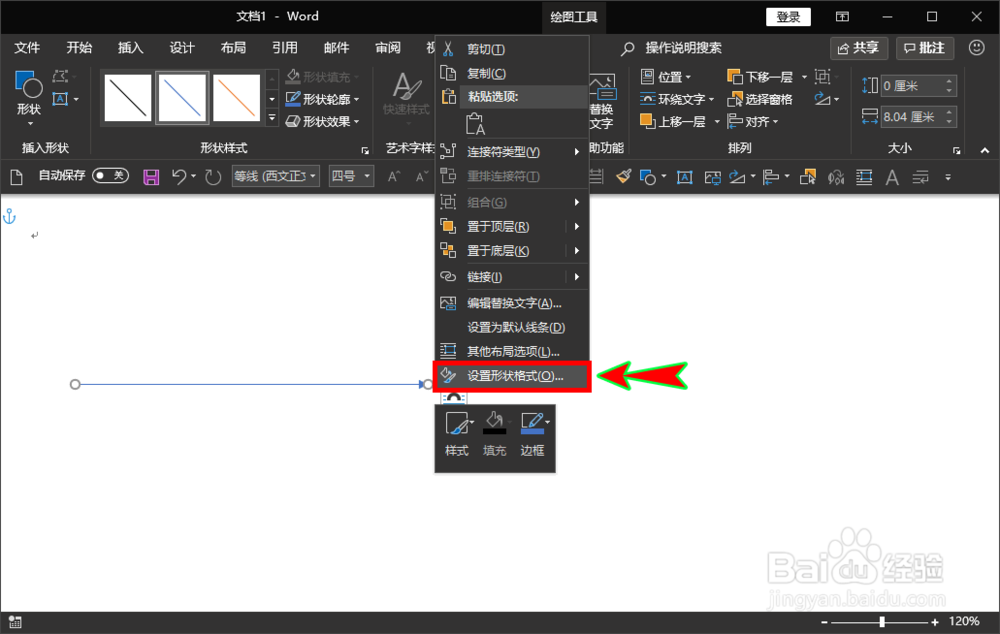 5/7
5/7 6/7
6/7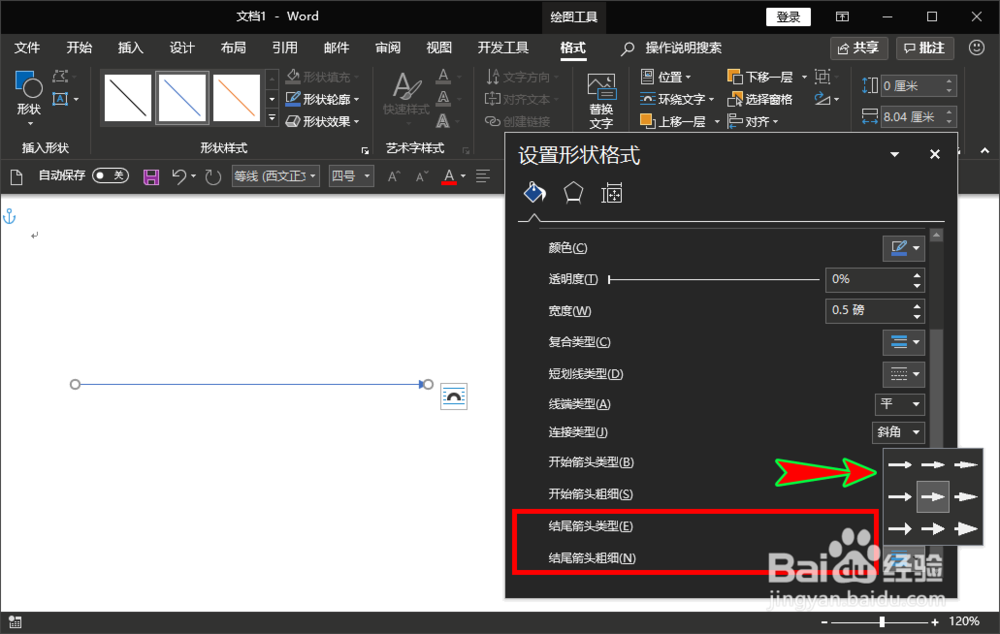 7/7
7/7 注意事项
注意事项
打开word软件,新建一份word文档,进入到文档中后,在顶部菜单栏找到并点击“插入”菜单。
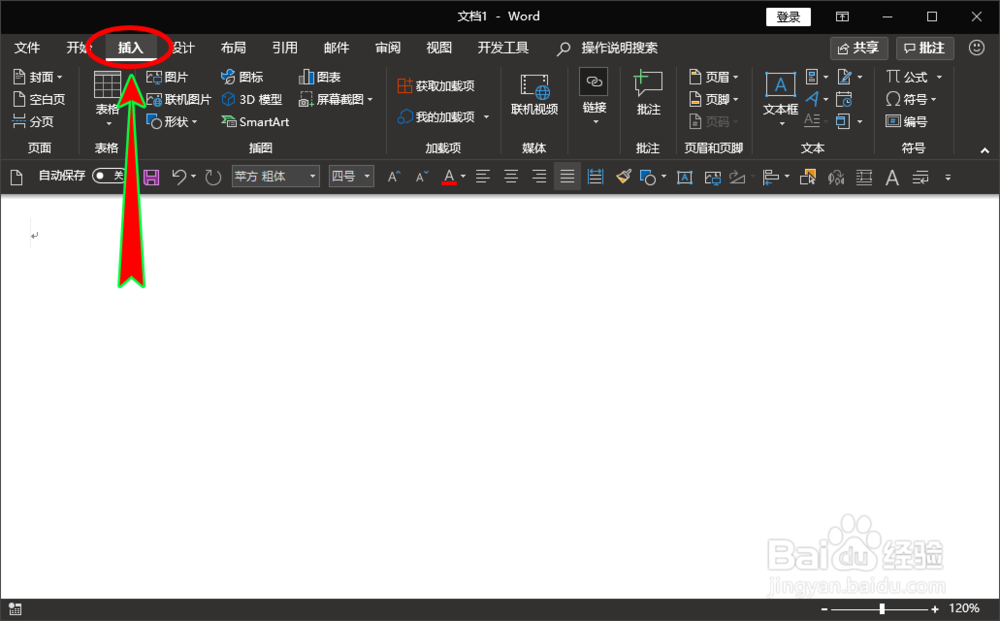 2/7
2/7在“插入”菜单下的“插图”选项组里面选择“形状”,在形状里面找到“线条”组,选择其中一个符合我们要求的直线箭头类型。
 3/7
3/7选择好之后,我们在word文档的合适位置绘制出我们选择的箭头,绘制完成后选中这条直线箭头。
 4/7
4/7选中箭头后,单击鼠标右键,选择右键菜单中的“设置形状格式”菜单,打开设置形状格式弹窗。
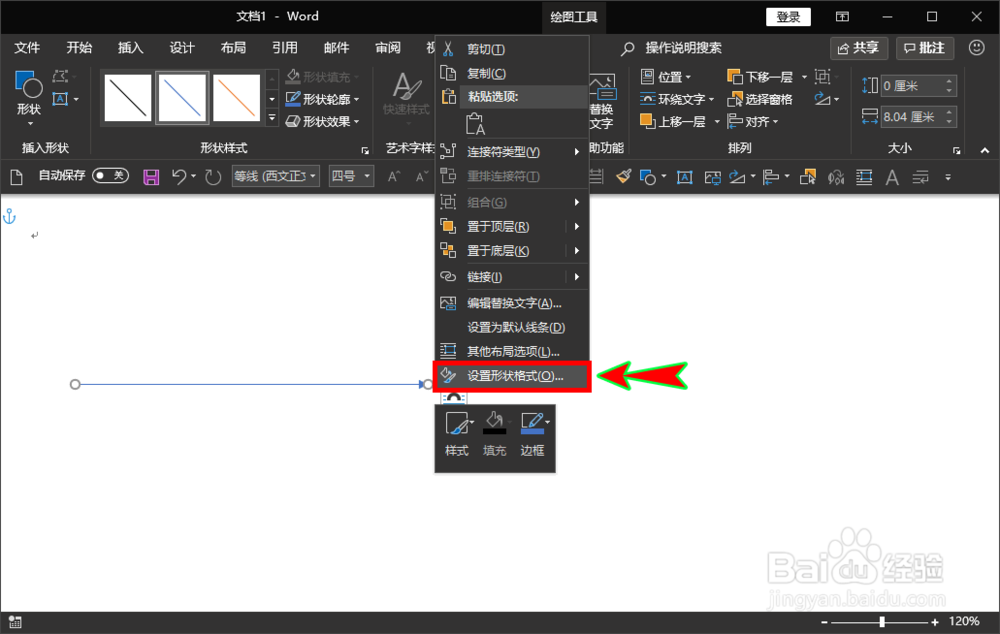 5/7
5/7在打开的设置形状格式弹窗中,我们在底部找到“开始箭头类型”和“开始箭头粗细”两个选项,然后分别在里面选择一种我们喜欢的箭头类型和箭头粗细。
 6/7
6/7同样的,在弹窗下面找到“结尾箭头类型”和“结尾箭头粗细”两个选项,在里面选择一种符合自己要求的箭头类型和箭头粗细,
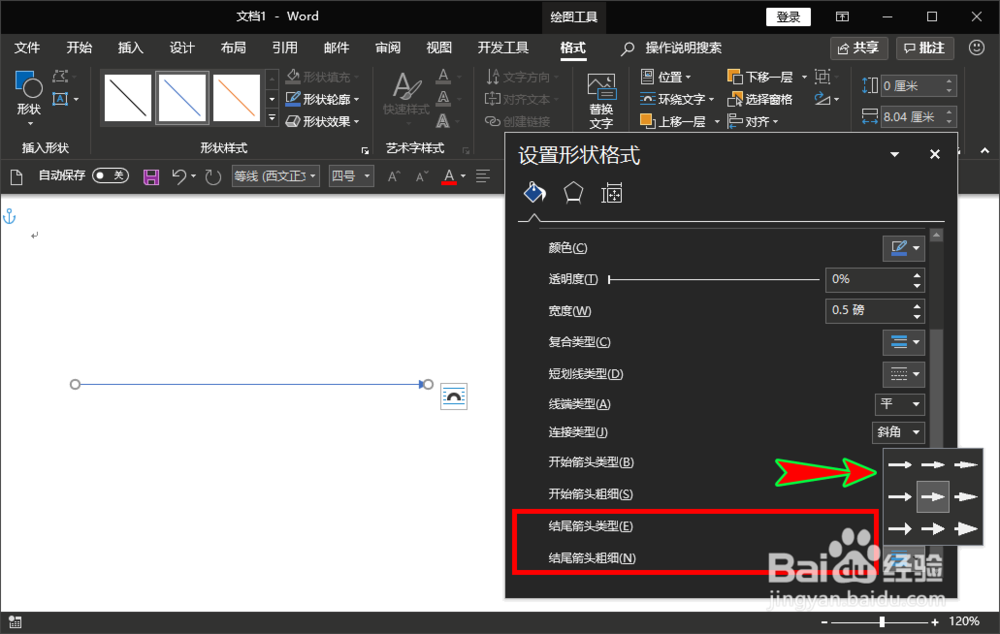 7/7
7/7返回到word文档中就可以看到我们绘制的箭头,其样式已经发生了改变,起点和终点都变成了我们需要的类型和粗细,如果不满意,还可以再次打开“设置形状格式”进行设置。
 注意事项
注意事项在word中插入的箭头,其起点和终点的样式可以在设置形状格式中进行修改;
word中的箭头起点和终点的类型以及粗细都是可以自定义的。
WORD箭头起点类型终点类型设置形状格式版权声明:
1、本文系转载,版权归原作者所有,旨在传递信息,不代表看本站的观点和立场。
2、本站仅提供信息发布平台,不承担相关法律责任。
3、若侵犯您的版权或隐私,请联系本站管理员删除。
4、文章链接:http://www.ff371.cn/art_838742.html
上一篇:红包免费小说怎么提现
下一篇:点点穿书APP充值能量的方法
 订阅
订阅